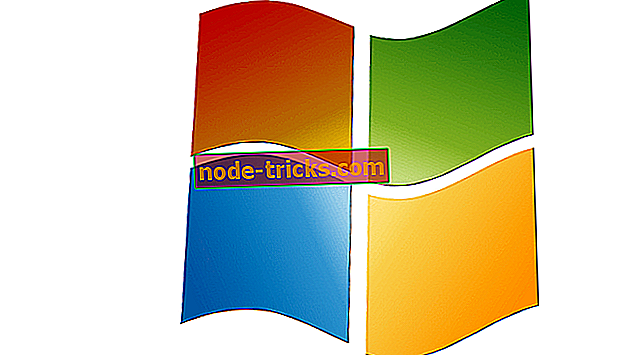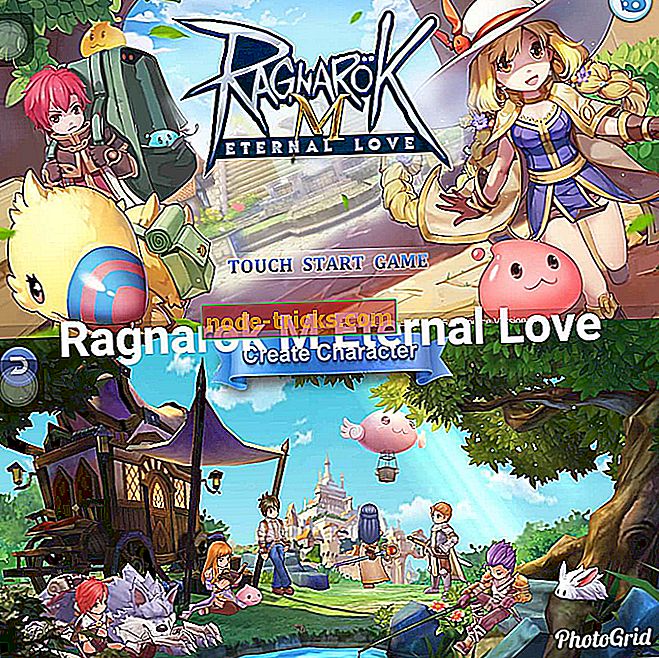КОРЕКЦИЯ: Tablet не се върти след Windows 10, 8.1 Update
Някои собственици на таблети с Windows 10, 8.1 се оплакват, че след като са направили скок до Windows 10, 8.1, функцията за завъртане на екрана не работи правилно на техните таблети. По-долу ще намерите повече подробности за грешката.

Въртенето на екрана на Windows 10, 8.1, 8 на таблета е много лесно, но изглежда, че не за всички. Разочарован потребител е взел гнева си на форумите за подкрепа на Microsoft, заявявайки, че проблемите му не са решени, въпреки прилагането на последните актуализации. Ето какво каза тогава:
Имам проблем, когато екранът няма да се върти правилно след като повърхността е оставена за една нощ. Тя ще се върти на заключения екран, но когато отключи, завъртането вече не работи. Първоначално той работи правилно, когато захранвам устройството от студ, но в някакъв момент, обикновено когато отида да го използвам на следващия ден, завъртането вече не работи. Той все още работи на заключения екран, но не и веднъж отключен.
- СВЪРЗАНИ: Компютърният ми екран се завъртя на 90 градуса или на 180 градуса [FIX]
Потребителят казва, че се е уверил, че е проверил и включил заключването на екрана и е изключил капака. В момента не знаем дали това е Surface RT или Surface Pro или каква версия е, но повече хора съобщават за подобен проблем и е очевидно, че не притежават само Surface таблетки.
Таблетът няма да се върти? Ето няколко поправки
- Рестартирайте таблета си
- Проверете настройките за завъртане на заключване
- Актуализирайте драйверите на акселерометъра
- Промяна на вашия регистър
- Ръчно завъртете екрана
1. Рестартирайте таблета
Най-бързият начин за въртене на Windows 10, 8.1 таблет отново е да го рестартирате. За някои, прилагането на актуализациите от ноември и декември Patch вторник изглежда да се грижи за проблема. Все още предстои да бъде издадено официално решение.
2. Проверете настройките за завъртане на заключване
Ако вашият таблет няма да завърти екрана след рестартиране, уверете се, че опцията Заключване е настроена на Изкл. Ако я активирате, това ще предотврати автоматично въртене на екрана на таблета, когато го наклоните.
Също така, ако този проблем с ротацията засяга вашето устройство Surface, опитайте да сгънете клавиатурата или просто да затворите устройството. Понякога Windows 10 блокира завъртането на екрана, когато прикачите клавиатура.
3. Актуализирайте драйверите на акселерометъра
Ако проблемът продължава, уверете се, че сте обновили драйверите на сензора. Отидете в диспечера на устройствата, намерете драйвера на сензора, кликнете с десния бутон върху тях и изберете Актуализиране на драйвери.
4. Промяна на вашия регистър
Промяната на вашия регистър може също да ви помогне да решите проблема, както докладва този потребител. Така че, отидете на Start> напишете 'regedit'> стартирайте инструмента. Сега следвайте инструкциите, изброени по-долу:
1. Сега разширете „HKEY_LOCAL_MACHINE“, след това разгънете „system“, след това разширете „CurrentControlSet“, след това разгънете „Enum“, след това разширете „root“, след това разширете „SENSOR“, след това разширете „0000“, след това разширете „Device Parameters“, след това кликнете върху „kxfusion“
2. В десния прозорец кликнете два пъти върху “ACPISMO85001-0” и се уверете, че стойността на данните е следната
{CDA4B5F8-53B4-4E7C-8A73-0D69852FBEBA}
3. Сега в същия прозорец кликнете два пъти върху „Ориентация“ и се уверете, че Стойностните данни са следните: 0000 01 00 00 01 01 00 02
Имайте предвид, че тази стойност може да се различава в зависимост от производителя, така че може да се наложи да опитате друга стойност на ориентация. Затворете регистъра, рестартирайте компютъра и проверете дали проблемът продължава.
5. Ръчно завъртете екрана
Е, ако нищо не проработи, опитайте да въртите екрана на таблета ръчно. Ето три начина да направите това:
- Свържете клавиатурата: Натиснете едновременно клавишите Ctrl + Alt + [a].
- Изберете ъгъла на завъртане: Докоснете празното пространство на работния плот> отидете във вашите графики Опции> Завъртане> изберете ъгъла на завъртане, който искате да активирате.
- Ръчно изберете ориентация: Отидете в Настройки> Система> Дисплей> Ориентация> изберете ъгъла на ориентация.
Кажете ни какъв метод работи за вас.
Забележка на редактора: Тази публикация първоначално беше публикувана през декември 2013 г. и оттогава бе актуализирана за свежест и точност .